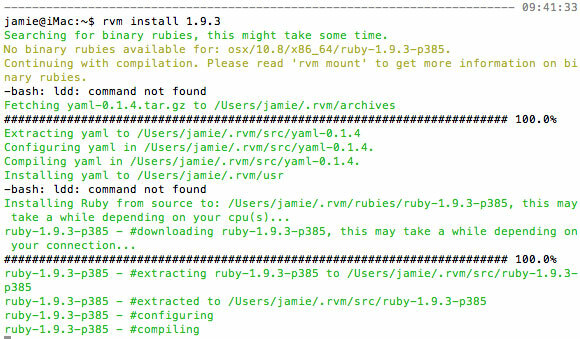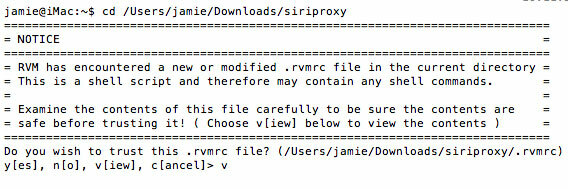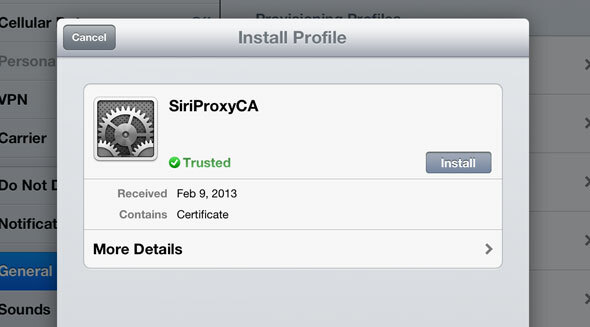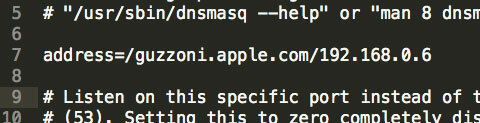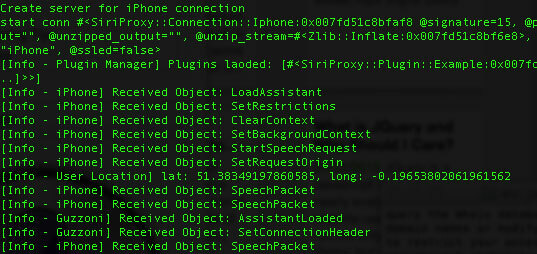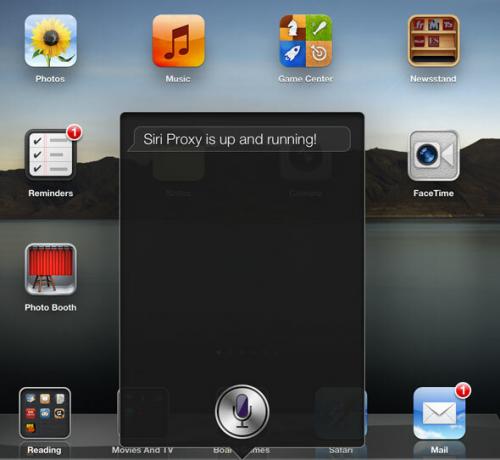Reklaam
 Ma olen tahtnud proovida SiriProxy mõne jaoks Arduinokoduautomaatika projektidest, kuid keeldun uue telefoni ostmisest, kui mu iPhone 4 töötab endiselt suurepäraselt (jah, ma lõpetasin oma HTC One X Miks minu järgmine telefon pole iPhone, pärit Apple Fanboylt [arvamus]Mind on korduvalt kutsutud Apple'i fännipoisiks, nii et võin ka monikari aktsepteerida ja edasi liikuda. Jah, ma armastan Apple'i tooteid ja loksutan mõttest puudutada Windowsi ... Loe rohkem ; 6 kuud Androidiga on minu jaoks enam kui piisav). Kuid siis sain aru; Mina on Siri juba olemas, minu iPad 3-s. Kas ma saaksin seda kindlasti kasutada? Tõepoolest saate. Nii et ma juhendan teid selles õpetuses, kuidas SiriProxy töötab teie iPad 3 ja Mac OS X-ga - suur osa sellest on Mountain Mountaini jaoks siiski asjakohane.
Ma olen tahtnud proovida SiriProxy mõne jaoks Arduinokoduautomaatika projektidest, kuid keeldun uue telefoni ostmisest, kui mu iPhone 4 töötab endiselt suurepäraselt (jah, ma lõpetasin oma HTC One X Miks minu järgmine telefon pole iPhone, pärit Apple Fanboylt [arvamus]Mind on korduvalt kutsutud Apple'i fännipoisiks, nii et võin ka monikari aktsepteerida ja edasi liikuda. Jah, ma armastan Apple'i tooteid ja loksutan mõttest puudutada Windowsi ... Loe rohkem ; 6 kuud Androidiga on minu jaoks enam kui piisav). Kuid siis sain aru; Mina on Siri juba olemas, minu iPad 3-s. Kas ma saaksin seda kindlasti kasutada? Tõepoolest saate. Nii et ma juhendan teid selles õpetuses, kuidas SiriProxy töötab teie iPad 3 ja Mac OS X-ga - suur osa sellest on Mountain Mountaini jaoks siiski asjakohane.
Samuti hoiatan teid ette, see on üsna keeruline asi ja peaaegu kõik on käsurida tehtud ning kuigi olen proovinud jagage see samm-sammult minu jaoks täpselt välja töötatud viisil, peate võib-olla ise Google'ile mõned vead andma, millal ja millal tekivad.
Nõuded
- Siri võimalustega iPad või iPhone. Ma ei näita, kuidas hävitada Siri vanemasse seadmesse võltsiservereid kasutades, nii et ärge küsige.
- Mac OS X. Saate SiriProxy installida ka Linuxisse, kuid ma ei prooviks seda täna.
- iOS6.1
Ettevalmistused
Laadige oma OS X versiooni jaoks alla pkg-installija MacPorts.org. MacPorts võimaldab meil installida mitmesuguseid UNIX-i utiliite, mis on Mac-i teisaldatud. Samuti peab teil olema installitud XCode, mis see võib olla alla laaditud tasuta Mac App Store'ist, kuid see on kopsakas allalaadimine, nii et alustage kohe.
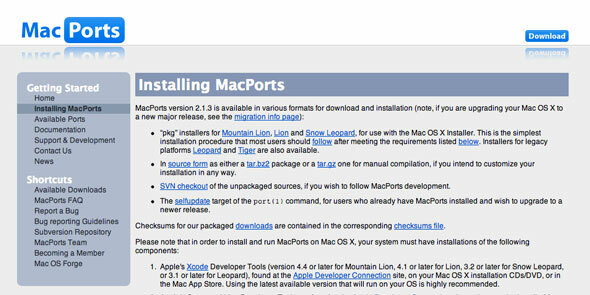
MacPorts lisab teie süsteemi mõned uued teede sisestused, kuid neid ei värskendata õigesti. Vältima pordi käsul vigu ei leitud hiljem joosta
allikas .profiil
Sel hetkel peate installima rakenduste poest ka XCode. Installimisel käivitage see käsk, et öelda oma süsteemile kompilaatori asukoht:
sudo xcode-select -switch /Applications/Xcode.app/Contents/Developer
Järgmisena installige DNSMasq; lihtne DNS-saatja, mis lubab meil kinni pidada päringuid teatud IP-le.
sudo pordi install dnsmasq
Installige Ruby ja RVM
Laadige alla ja installige RVM-i paketihaldur selle käsuga:
bash <Seejärel käivitage see oma süsteemi õigesti lisamiseks:
[[-s "$ HOME / .rvm / skriptid / rvm"]] &&. "$ HOME / .rvm / skriptid / rvm"Installige Ruby, kasutades järgmist käsku; kasutab see kirjutamise ajal uusimat versiooni 1.9.3 ja soovitan teil seda teha, või ülejäänud juhend tõenäoliselt ei tööta.
rvm install 1.9.3Kui saate hunniku juhuslikku punast teksti tõrkega, käivitage selle asemel järgmine tekst:
rvm installida 1.9.3 - koos-gcc = clangsiis tee
rvm kasutab vaikimisi 1.9.3rubiini keskkonna vaikimisi versiooni määramiseks. Palju õnne, teie süsteemis on nüüd Ruby!
Laadige alla SiriProxy
Alustage rakenduse Git abil SiriProxy projekti oma masinasse kloonimiseks.
git kloon git: //github.com/plamoni/SiriProxy.gitcd / SiriProxyKui te seda esimest korda teete, võite saada turvahoiatuse tuvastatud skriptifailide kohta. Jätkake ja usaldage seda, kui olete alla laadinud githubi allikast.
Järgmisena kopeerime konfiguratsioonifaili.
mkdir ~ / .siriproxycp ./konfigureerimise näide.yml ~ / .siriproxy / config.ymlAvage see konfiguratsioonifail oma lemmiktekstiredaktori abil ja muutke faili ülaservas IP väärtuseks 0.0.0.0 oma Mac'i kohalikuks IP-ks. Liigume edasi:
rvmsudo gem install rehapakettrvmsudo rake installSee peaks SiriProxy installima teie jaoks, kuid me peame seda vigade lahendamiseks hiljem korrama. Jätkame nüüd ja koostame mõned sertifikaadid.
Esmalt peame installima OpenSSL-i.
sudo port install opensslKui ma seda esimest korda jooksin, ei õnnestunud see arvukate zlibi vigadega; selle parandamiseks oli mul vaja joosta
sudo port -f aktiveerib zlibiJärgmisena genereerime sertifikaadid:
siriproxy gencertsKui kõik läheb hästi, peaksite nägema selle sarnase sõnumi.
Kasuta Finder-> Mine kausta menüüvalik väljundis loetletud tee sisestamiseks; peaksite leidma a ca.pem faili sinna. Saatke see endale e-postiga ja avage see siis oma Siri-ühilduvas seadmes. See läheb üle sätetele ja annab teile võimaluse installida see uue sertifikaadina. Ei, sinu enda sõnul on see nii ebausaldusväärne (punane) esimest korda ringi - tegin selle ekraanipildi pärast installimist, nii et see ütleb usaldatud.
Tagasi oma Maci käivitage järgmine käsk, et värskendada mõnda vajalikku juhuslikku faili.
kimp installimaSeadistage DNS-i edastamine
Viimane samm on muuta teie Mac DNS-serveriks, mis suudab Apple'i serveritesse helistada ja neid SiriProxy kaudu suunata. Jällegi, kasutades Finder-> Mine kausta, ava / opt / local / etc ja redigeeri dnsmsq.conf. Lisage järgmine rida, asendades 192.168.0.6 teie Maci kohaliku IP-aadressiga.
aadress = / guzzoni.apple.com / 192.168.0.6DNSMasq-teenuse aktiveerimiseks käivitage järgmine. Peate seda tegema igal taaskäivitamisel (koos SiriProxy käivitamisega, nagu me hiljem kirjeldame).
sudo / opt / local / sbin / dnsmasqAvage oma iPadis või iPhone'is võrgusätted ja muutke WiFi WiFi-server oma Mac'i IP-aadressiks. Jah, SiriProxy töötab ainult teie koduse WiFi kaudu, kuid teoreetiliselt saate VPN-i oma kodu marsruuterisse lisada, kui soovite seda kasutada väljas ja umbes. Me ei kata seda täna.
Samuti oli mul vaja ruuterile seada uus pordi edastamise reegel; port 53 tuleks edastada teie Mac IP-le. (Seda porti kasutab DNS)
Käivitage SiriProxy
Viimane samm on SiriProxy serveri käivitamine ja testimine. Tehke seda kasutades:
eksport rvmsudo_secure_path = 1Kui sel hetkel saate kohe kodunupule vajutamise ajal ekraanil kuvada vigu, näiteks “kehtetu sümbol”, jätkake seda bitti. SiriProxy paketiga kaasasoleva CFPropertyListi vanema versiooni tõttu saate tõrkeid. Loodetavasti parandatakse see varsti, nii et te ei pruugi seda vaja minna, kuid igaks juhuks ...
Laadige CFPropertyListi uusim versioon alla järgmiselt:
sudo gem install CFPropertyList -v 2.1.2Nüüd kasutage klahvi Fkausta mine ~ / .rvm / kalliskivid /. Liikuge viimases Rubinis - minu puhul rubiin-1.9.3-p385 / ja kopeerige kalliskivid / CFPropertyList-2.1.2 / lib kaust üle ruby-1.9.3-p385@SiriProxy/gems/CFPropertyList 2.2.0 . Jah, autentige ja kirjutage üle vanema versiooni lib koos uuema versiooni libiga; jube häkk, aga ainus viis, kuidas ma selle tööle panin. Viimane vajalik parandus on käsitsi redigeerimine gemspec faili. Selleks avage SiriProxy kataloog ja avage see siriproxy.gemspec. Tehke seda käsurealt koos VI või Nano-ga, kasutades järgmist:
sudo vi siriproxy.gemspecVõi kasutage lihtsalt tekstiredaktorit. Asendage rida, mis on altpoolt umbes 4 rida “CFPropertyList” koos järgmisega:
s.add_runtime_dependency ('CFPropertyList', '2.1.2')Nüüd jookse
rvmsudo siriproxy värskendusJa kõik peaks olema maailmaga hea. Käivitage server uuesti ja kontrollige uuesti.
rvmsudo siriproxy serverTestige seda, paludes Siril „testida siri puhverserverit“ ja te peaksite saama vastuse, et see töötab ja töötab. Vaata veel testi käsud siin.
Järgmine kord vaatame mõnda SiriProxy pistikprogrammi, mida saate käivitada, ja hakkame seda asja tegelikult kasutama.
Ausalt öeldes oli kogu see protsess tohutult keeruline, kui ma lootsin, kuid ma loodan, et see juhend osutub mõnele teist kasulikuks, kuna sõna otseses mõttes kulus mul terve päev, et end paremaks muuta. Kas teil on SiriProxy pistikprogrammide kohta soovitusi, mida peaksin kontrollima? Kas see protsess töötas teie jaoks? Andke meile kommentaarides teada ja ma püüan teid aidata, kuid projekti GitHubi leht on täis palju teadlikumaid inimesi.
Jamesil on tehisintellekti BSc ning ta on CompTIA A + ja Network + sertifikaadiga. Ta on MakeUseOfi juhtiv arendaja ja veedab oma vaba aega VR-i paintballi ja lauamänge mängides. Ta on lapsest peale arvutit ehitanud.